لقد أظهر بالفعل لك كيفية استخدام Gmail IMAP والدعم في برنامج Microsoft Outlook, موزيلا ثندربيرد وحتى KMailولكن ماذا عن عميل البريد المضمنة في نظام التشغيل Windows Vista... كيف يمكن أن نترك واحدا من؟
اتضح انه لا بأس به تطبيق صالحة للاستعمال ، وليس كليا كامل المواصفات أو قابلة للتمديد ، لكنه يتعامل مع هذه المهمة مع أداء أفضل بكثير من الآخرين ونحن بحثنا حتى الآن... ناهيك عن كونها بقعة بدلا يبحث.
إذا كان لديك بالفعل لم يتم تمكين IMAP في Gmail ، وفتح صفحة الإعدادات واختيار إعادة التوجيه و POP / IMAP ، ثم حدد تمكين IMAP.
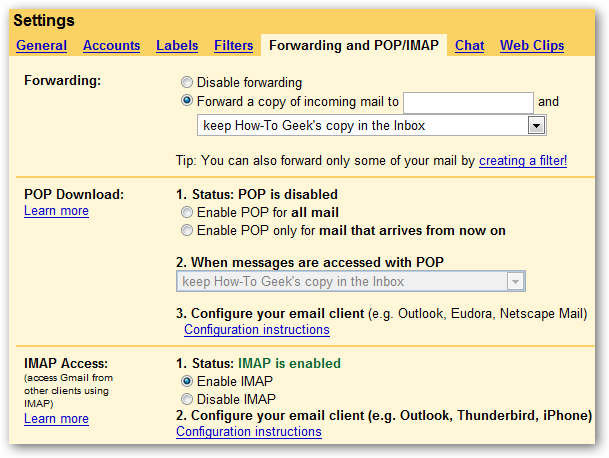
فتح Windows Mail واختر أدوات حسابات من القائمة ومن ثم النقر على زر إضافة.

فأنت تريد من الواضح لتحديد حساب البريد الإلكتروني والانتقال إلى الشاشة التالية...

أدخل اسمك.

أدخل عنوان بريدك الإلكتروني ، باستخدام عنوان البريد الإلكتروني الخاص بك خدمة Gmail هنا. فسوف نلاحظ أن الألغام not@gmail.com لأن أنا باستخدام استضافت Gmail للمجال الخاص.

أخيرا ، وأكثر من خيار واحد على الصفحة المعالج... اختر IMAP من القائمة المنسدلة ، ثم أدخل في القيم التالية :
- خادم الواردة : imap.gmail.com
- المنتهية ولايته الخادم : smtp.gmail.com
- تحقق "خادم البريد الصادر يتطلب مصادقة"
ملاحظة : إذا كنت خارج الولايات المتحدة قد تحتاج إلى استخدام imap.googlemail.com smtp.googlemail.com وبدلا من imap.gmail.com وsmtp.gmail.com.

على الشاشة التالية أدخل عنوان بريدك الإلكتروني Gmail وكلمة المرور.
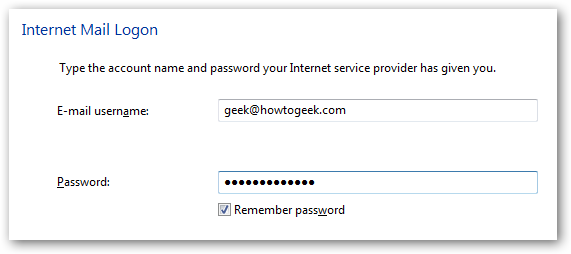
هام جدا : ضع علامة في المربع "عدم تحميل البريد الإلكتروني الخاص بي والمجلدات في هذا الوقت".

انقر على زر إنهاء للعودة الى الحوار حسابات إنترنت ، ثم حدد الحساب الجديد الخاص بك واختيار الزر خصائص.

في التبويب خيارات متقدمة ، فأنت تريد أن تحقق أولا لكلا الخيارين "هذا الخادم يتطلب اتصال آمن (SSL)" ، ومن ثم تحقق من أن يتم تعيين المنافذ إلى ما يلي :
- البريد الصادر (SMTP) : 587
- البريد الوارد (IMAP) : 993

الآن اختيار التبويب IMAP وإزالة خانة الاختيار "المجلدات مخزن خاص على ملقم IMAP".

ملاحظة مفيدة : إذا لم تقم بإزالة الاختيار هنا سوف ينتهي مع تكرار العناصر المرسلة ، وحذف البريد الخاص / غير المرغوب فيه فقط في نهاية المطاف سوف يتم حفظها في التسمية. اختيارك. إذا كنت لا تستخدم التسميات في Gmail تستطيع إدخال [خدمة Gmail] كجذر مسار المجلد ، ومن ثم تعديل القيم في المقطع مجلدات خاصة لتطابق أسماء المجلد في Gmail. فمن الجدير بالذكر أيضا أنه لا يمكنك استخدام [خدمة Gmail] المزعج هنا لأن بريد Windows لن تقبل الأحرف "" أو "/" في أسماء المجلدات.
المهم تحديد
الآن يمكنك إغلاق للخروج من مربعات الحوار إعدادات الحساب ، ولكن قبل البدء في إرسال / استقبال سترغب على الأرجح إلى الضغط على بند "imap.gmail.com" في الجزء الأيسر واليد المجلد ضبط هذه الإعدادات بحيث بريد Windows دوسن ' ر ومحاولة تحميل كل شيء :
- إزالة الاختيار من [خدمة Gmail]
- إزالة الاختيار من [المزعج]
- إذا كان لديك الكثير من الرسائل ، يجب عليك أن تنظر إزالة الاختيار من [كل البريد]
- تغيير كافة مجلدات أخرى إلى "الرؤوس فقط". (هل يمكن أن يترك علبة لتعيين الكل إذا كنت ترغب)

الآن بعد أن قمت بها هذه التغييرات ، يمكنك ان تمضي قدما وضرب على زر الإرسال / التلقي ، ونأمل أن تعمل كل شيء تماما الآن :
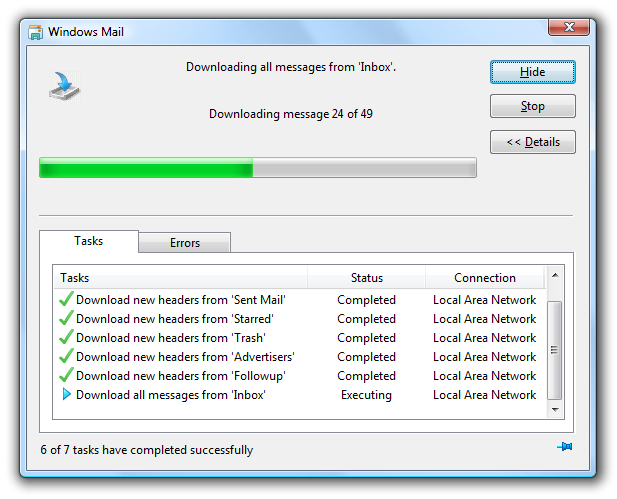
إنشاء مجلدات جديدة / تسميات
تمثل تسميات جوجل كمجلدات على الجانب بريد Windows. يمكنك بسهولة إنشاء مجلد جديد بالنقر بزر الفأرة الأيمن على دخول imap.gmail.com واختيار مجلد جديد.

يمكنك حتى إنشاء المجلدات الفرعية ، والتي سوف تظهر في Gmail المسمى "TestLabel / مجلد فرعي"! في هذا المثال :
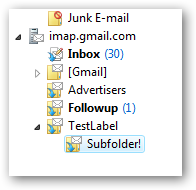
وسحب رسالة إلى المجلد تعيين التسمية في Gmail.
حذف الرسائل من Gmail
إذا كنت تريد حذف رسالة من Gmail لا يمكنك مجرد ضرب على زر حذف ، لأنه في حين أنه سيتم حذف الرسالة من العرض ، فإنه المحفوظات ببساطة على الجانب في Gmail.

لحذف الرسالة اسحبه إلى [خدمة Gmail] مجلد سلة المهملات .
بمناسبة رسالة والرسائل غير المرغوب فيها في Gmail
لأننا لا نستطيع مزامنة مجلدات البريد المزعج ، وإذا كنت ترغب في وضع علامة على رسالة كرسالة غير مرغوب فيها في Gmail سيكون لديك لسحب أكثر من تلك الرسالة إلى [خدمة Gmail] مجلد الرسائل غير المرغوب فيها . وإلا فانه سوف يتم فقط في نهاية المطاف الى دفع أرشفة كل البريد الخاص.

باستخدام طريقة عرض المحادثة
واحدة من أجمل الميزات في Gmail هو رأي المحادثة ، ويمكنك محاكاة نوعا ما في بريد ويندوز عن طريق الذهاب الى عرض العرض الحالي مجموعة الرسائل حسب المحادثة.

رأي الخيوط هو لطيف جدا ، والمشكلة الوحيدة هي أنك لن ترى الردود الخاصة بك في القائمة ، والطريقة التي تعمل في Gmail.

بطولة رسالة في Gmail
لنجمة رسالة على الجانب Gmail ، انقر فقط على "العلم" رسالة في بريد ويندوز.

من الواضح أنه يعمل في الاتجاه الآخر أيضا.
وفعلنا؟
نحن متأكدون. وينبغي أن يكون كل شيء يعمل بشكل جيد جدا... خلافا لمعظم عملاء آخرين بريد Windows يبدو للعمل بشكل جيد جدا بالنسبة لي من حيث الأداء. انها ليست متكاملة كما يمكن ثندربيرد ، ولكن يمكن استخدامها للغاية.
Aucun commentaire:
Enregistrer un commentaire